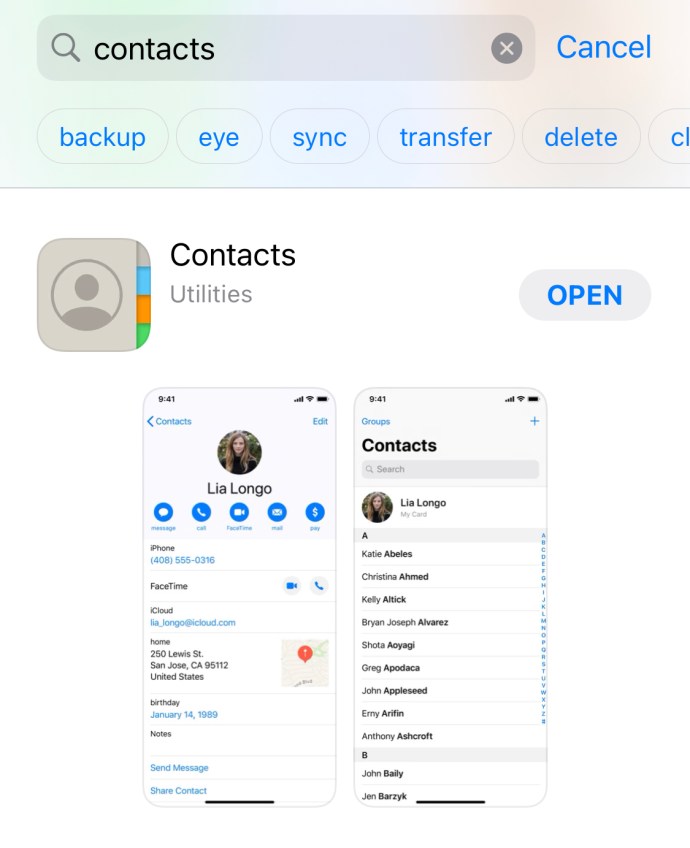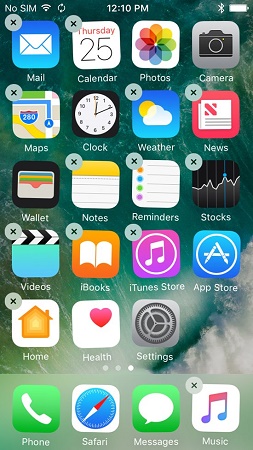Hai cercato ovunque potevi. Schermata iniziale, cartelle, ricerca e impostazioni, ma non riesco ancora a trovare l'icona Contatti. Puoi sempre fare affidamento sull'icona del telefono e cercare i tuoi contatti lì, ma non è la stessa cosa. L'app Contatti sul tuo iPhone ospita tutti i contatti del tuo telefono e alcune funzionalità aggiuntive come i gruppi.

Non sono sicuro di come sia potuto accadere, contempli lentamente dove tutto è andato storto. Era quel recente aggiornamento iOS? Il tuo altro significativo ha preso il tuo telefono e ha deciso di farti uno scherzo? Potresti averlo cancellato per sbaglio?
Ottenere il tuo Contatti icon back è un processo piuttosto semplice. Quindi, se non sei sicuro di dove si trovi l'icona, esaminiamo alcuni dei processi per riunirti.
Come trovare l'icona dei contatti
In genere, puoi trovare l'applicazione Contatti su una delle pagine del tuo iPhone. Sembra simile a un libro ed è etichettato come "Contatti".

Ma a volte, non vedrai l'icona. O non è sul telefono o si nasconde in una cartella da qualche parte. Se inizialmente non vedi l'icona su una delle schermate, possiamo aiutarti a individuarla.
Se hai cercato nelle schede dello schermo e non riesci a trovare il Contatti icona in una delle cartelle menzionate o meno, il passaggio successivo sarebbe scorrere verso l'estrema sinistra che puoi andare o semplicemente scorrere verso il basso. Questo dovrebbe far apparire la schermata di ricerca.
All'interno della casella di ricerca, digita semplicemente Contatti e la tua app dovrebbe essere visualizzata in "APPLICAZIONE" con la posizione dell'app, a destra. Dovrebbe essere qualcosa di simile all'immagine qui sotto.

Ovviamente, se non trovi l'app Contatti qui, probabilmente significa che non è più sul tuo dispositivo. È possibile che l'app sia stata eliminata accidentalmente o semplicemente non sia stata installata dopo un aggiornamento. Indipendentemente dal problema, se non hai ancora trovato l'app, continua a leggere per istruzioni su come scaricarla nuovamente.
Come recuperare l'app Contatti?
L'App Store
Se non riesci a trovare l'icona da nessuna parte sul tuo iPhone, potrebbe essere stata rimossa. Fortunatamente, esiste una soluzione semplice a questo problema: l'App Store.
Per ripristinare il Contatti Applicazione:
- Trova il App Store sul telefono e tocca per aprire.
- Nella ricerca, digita il nome esatto dell'applicazione per trovare quello corretto.
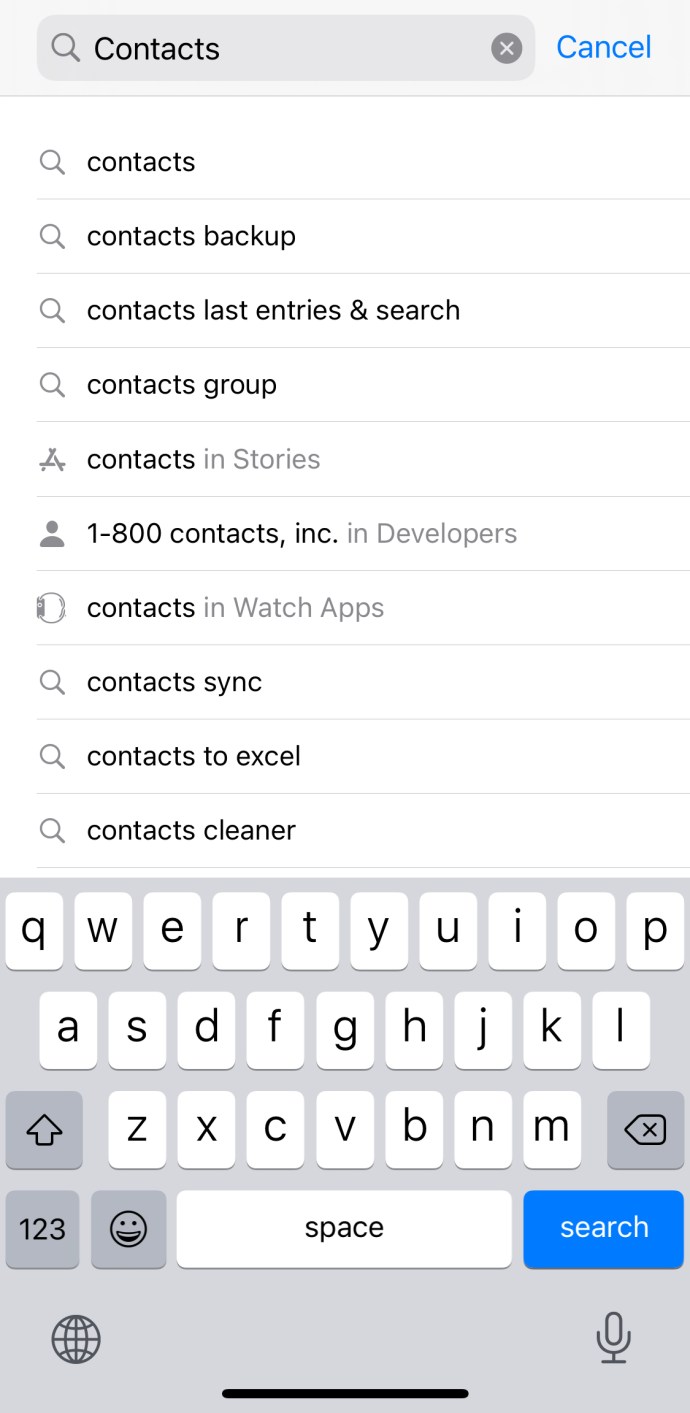
- Una volta individuato, tocca il
 icona per ripristinarlo.
icona per ripristinarlo.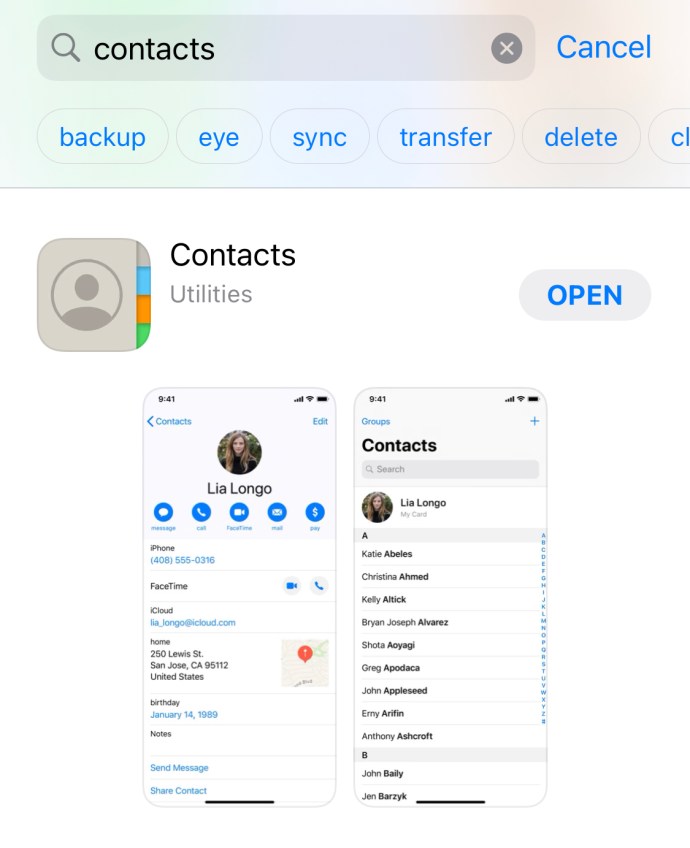
- Dovrai attendere il completamento del download prima di poterlo riaprire.
Se per qualsiasi motivo hai difficoltà a trovarlo nell'App Store, ecco il collegamento diretto di Apple per l'app Contatti.
Spostare l'app dei contatti nella schermata principale
Una volta individuata l'icona dei contatti, potresti posizionarla in un luogo un po' più facile da trovare. Per la maggior parte, un punto più efficiente in cui posizionarlo sarebbe il Casa schermo.
- Vai alla cartella dove il tuo Contatti l'app viene mantenuta.
- Tocca e premi verso il basso il Contatti finché non vedi le icone tremare. Fare attenzione a non premere troppo forte in quanto ciò in alternativa solleverà il preferiti finestra. Se fatto correttamente, apparirà una piccola X in alto a sinistra di tutte le icone.
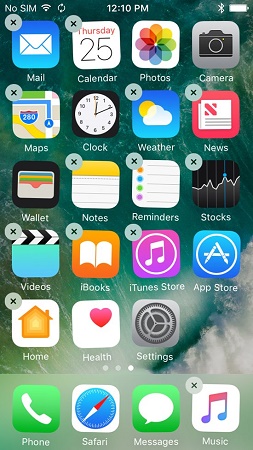
- Trascina il Contatti icona dalla posizione corrente e continua a trascinarla fino ad arrivare alla schermata desiderata. Se hai bisogno di scorrere su uno schermo diverso, trascinalo semplicemente verso quel lato finché lo schermo non cambia.
- Posiziona l'icona nella posizione desiderata e, una volta nel punto corretto, premi il pulsante Casa pulsante sull'iPhone.
La piccola X accanto alle icone dovrebbe ora scomparire e puoi usarle a tuo piacimento.
Spostare l'app Contatti sul Dock di iPhone
È molto probabile che il dock dell'iPhone sul tuo telefono sia pieno. È normale che il Dock venga riempito con lo standard 4: le icone Telefono, Internet, Email e Musica.
A seconda di come usi il telefono, uno o più di questi sono potenzialmente meno importanti del tuo Contatti app. Potresti anche trarre vantaggio dalla rimozione di uno di essi e dalla sua sostituzione con detta app. Tuttavia, per essere onesti, l'icona del telefono di solito ospiterà anche i tuoi contatti al suo interno.
Il prossimo tutorial spiegherà come rimuovere e sostituire un'app all'interno del Dock di iPhone se scegli di farlo:
- Come sempre, ti consigliamo di sbloccare il telefono e visualizzare la schermata Home.
- Tocca e tieni premuto il dito (delicatamente) sull'app che desideri rimuovere. L'indicazione che l'hai fatto correttamente sarà tutte le icone che tremano e una piccola X apparirà nell'angolo in alto a sinistra di esse.
- Trascina l'icona fuori dal dock e mettila nella schermata Home o ovunque tu abbia spazio.
A questo punto, puoi trascinare un'icona diversa nello spazio disponibile nel dock o premere il pulsante Home e bloccare tutte le app in posizione.
Contatti (non solo icona) mancanti
Questo tutorial è andato tutto bene, ma che dire di quelli di noi che hanno perso del tutto i contatti? Un minuto eseguo l'aggiornamento al prossimo iOS e il prossimo tutti i miei contatti scompaiono o i numeri sono stati randomizzati. Puoi aiutare? Puoi scommetterci che posso.
In realtà ci sono stati alcuni problemi con gli aggiornamenti, incluso il più recente iOS 12, in cui i contatti semplicemente svaniranno. Nessuna rima o motivo. Perché questo accada esattamente rimane un mistero, ma posso sicuramente fornire un po' di know-how nel processo di recupero.
Attivali e disattivali
Non aver paura. I tuoi contatti sono ancora tecnicamente intatti. Sfortunatamente, semplicemente non vengono visualizzati correttamente. Possiamo iniziare a correggere questo disattivando e riattivando i contatti in iCloud:
- Dirigiti a Impostazioni sul telefono e tocca iCloud . Se ti capita di utilizzare iOS 11 o versioni successive, andrai a Impostazioni , trova il tuo Nome utente , quindi tocca iCloud .
- Trova Contatti e disattivarlo e poi riaccenderlo. Se è disattivato quando arrivi lì, assicurati di dire a iCloud di "Sostituisci i tuoi contatti".
- Un altro messaggio potrebbe chiedere "Cosa vorresti fare con i contatti iCloud precedentemente sincronizzati sul tuo iPhone?" Scegliere di Elimina dal mio iPhone poiché i tuoi contatti sono conservati su iCloud e verranno immediatamente ripristinati.
Ripristino delle connessioni di rete
Puoi anche provare a controllare le impostazioni del gruppo di contatti. Nella parte superiore della pagina dei contatti, fai clic su "gruppi" e scegli Tutto sul mio iPhone .

Se i tuoi contatti non tornano, prova:
- Vai di nuovo su Impostazioni e seleziona Generale> Ripristina> Ripristina impostazioni di rete.
- Quando richiesto, inserisci il tuo passcode.
- Riceverai un avviso che stai per eliminare tutte le impostazioni di rete. Selezionare Ripristina impostazioni di rete .
- Vedi se i tuoi contatti sono tornati.
Non riesci ancora a vederli? Ho un altro asso nella manica.
iCloud come account predefinito
Questa opzione non funziona per iOS 11 o versioni successive poiché Apple ha rimosso la funzione per un account predefinito nei contatti. Ma per tutti gli altri che non hanno eseguito l'aggiornamento, prova questo:
- Torna alle impostazioni sempre così familiari.
- Tocca su Posta, contatti e calendari . In "Contatti", seleziona Account predefinito .
- Scambia l'account predefinito da Sul mio iPhone a iCloud .
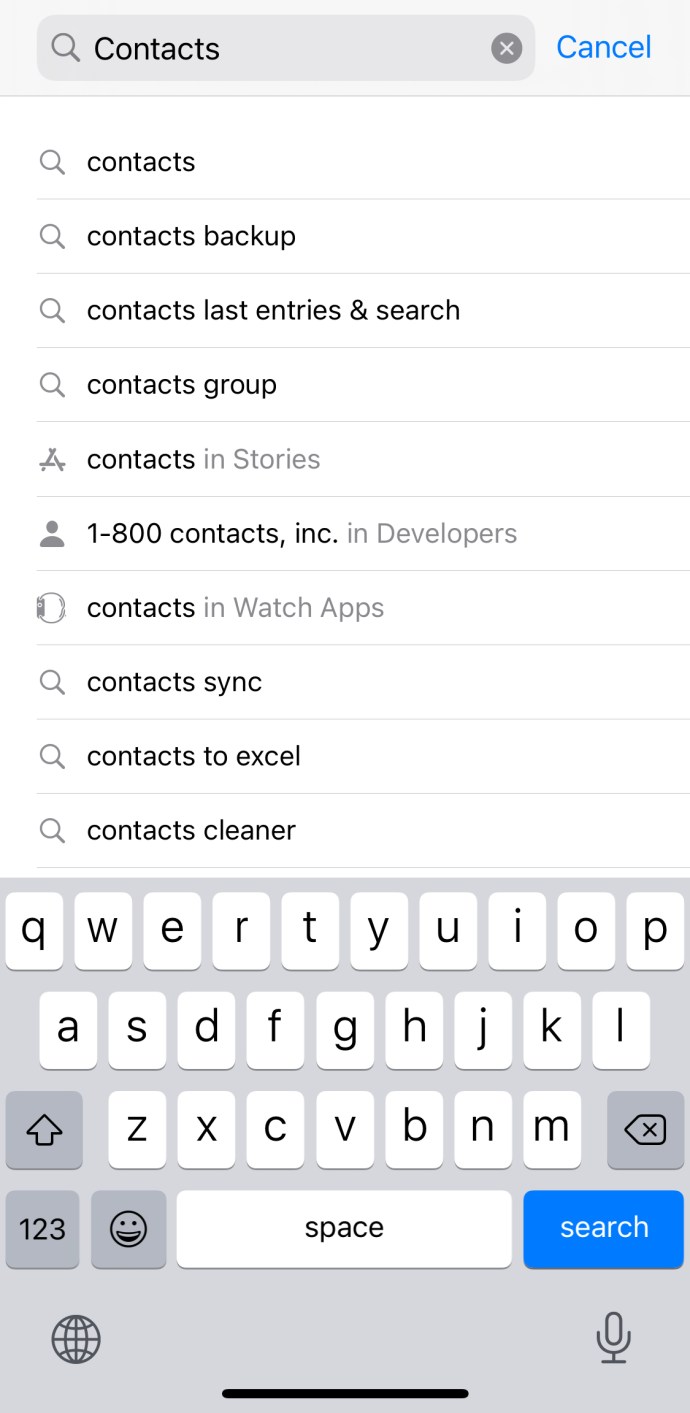
 icona per ripristinarlo.
icona per ripristinarlo.